컴퓨터를 소유 한 대부분의 사람들은 컴퓨터에 사진을 가지고 있거나 사진을 인쇄하거나 한 장치에서 다른 장치로 옮길 때 사용합니다. 이러한 이미지를 보려면 Windows에 몇 년 동안 이미지 뷰어가 내장되어 있기 때문에 실제로 문제가되지 않습니다. Windows XP에는 사진 및 팩스 뷰어가 있고 Vista에는 사진 갤러리가 있으며 Windows 7 및 8에는 Windows 사진 뷰어가 있으며 Windows 8 및 10에는 사진 앱이 있습니다.
기본 Windows 사진 뷰어는 이미지를 표시하고 일반적으로 일반 사용자에게 충분하지만, 기본적이고 호환성, 구성 또는 기능에 거의 영향을 미치지 않습니다. 또 다른 문제는 Windows가 감염된 JPEG 이미지를보기 만하면 맬웨어를 실행할 수있는 수많은 JPEG 공격의 대상이되어 왔습니다. Microsoft는 JPEG 이미지와 관련된 취약점을 해결하기 위해 2014 년까지 보안 업데이트를 발표했습니다.
기본적으로 타사 뷰어를 사용하여 이미지를 열면 옵션 및 성능 측면에서 더 나은 뷰어를 제공 할뿐만 아니라 감염된 이미지를 열어 감염된 이미지를 열면 과거 또는 미래의 위험을 어느 정도 보장 할 수 있습니다. Windows 뷰어가 줄어 듭니다. 여기에는 10 개의 무료 이미지 및 사진 뷰어가 있습니다. 1. XnViewMP
이 버전의 XnView는 공식적으로 개선 된 업데이트로, 지원되는 Windows, Mac 및 Linux 플랫폼에서 성능이 뛰어나고보기 좋고 일관성있는 버전으로 설계되었습니다. XnView와 XnViewMP 간의 변경 횟수는 엄청 나기 때문에 원래 XnView 버전을 자유롭게 사용할 수 있지만 완전히 새로운 제품과 거의 같습니다.
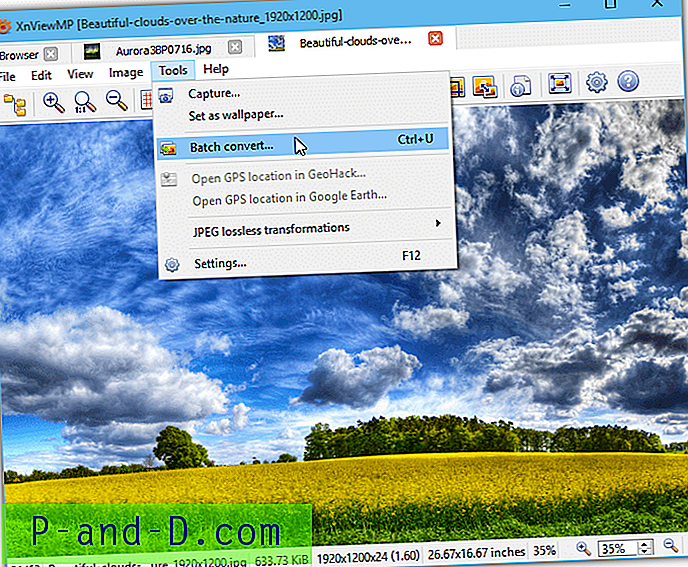
XnView의 가장 인상적인 기능 중 하나는 500 가지가 넘는 이미지 형식을 지원한다는 것입니다.이 중 약 70 가지를 저장할 수 있습니다. 또한 탭이있는 사용자 인터페이스가있어 동일한 창에서 여러 이미지 및 파일 브라우저에 액세스 할 수 있습니다. 일괄 변환 이름 바꾸기 및 변환, 화면 캡처, 슬라이드 쇼, 웹 캡처 및 FTP / 이메일 / 이미지 호스팅 서비스로 업로드뿐만 아니라 수많은 변환, 향상 및 필터링 옵션이 있습니다. 휴대용 또는 설치 버전은 Windows 및 Mac 및 Linux 용으로 사용할 수 있습니다.
XnViewMP 다운로드
2. Pictus
이미지를 볼 때 간편하고 빠른 속도를 위해 Pictus는 매우 가볍고 이미지 캐싱 기능은 보려는 다음 사진이 이미 사전로드되어 있기 때문에 좋은 선택입니다. 캐싱은 자동으로 설정되어 있지만 시스템 메모리가 부족한 경우 비활성화 할 수 있습니다.
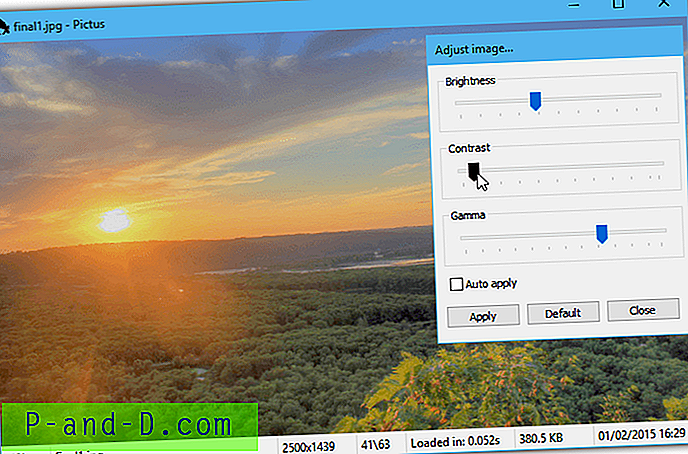
Pictus는 약 20 개의 이미지 형식을 지원하며이 프로그램은 Windows 탐색기가 지원되는 모든 형식으로 축소판 그림을 볼 수 있도록 도와줍니다. 대비, 감마 및 밝기 컨트롤이있는 간단한 조정 창뿐만 아니라 이미지를 회전, 대칭 또는 뒤집기위한 옵션이 있습니다. 설정의 유용한 기능을 사용하면 마우스 클릭, 두 번 클릭 및 스크롤 휠이 보는 동안 수행하는 작업을 제어 할 수 있습니다. 휴대용 버전을 사용할 수 있지만 Pictus는 Windows XP를 지원하지 않습니다.
Pictus 다운로드
3. 조각 이미지 뷰어
조각은 모양과 느낌이 약간 다르지만 여전히 사용하기 쉽고 가벼운 프로그램입니다. 시각적으로 매력적이지만 미니멀 한 사용자 인터페이스는 소수의 포함 된 기능으로보기 좋고 기능이 좋습니다.
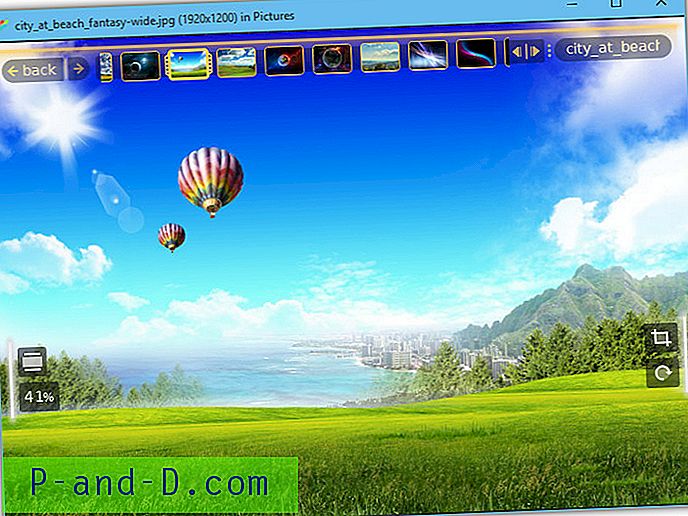
자르기 및 회전과 같은 몇 가지 기본 편집 기능과 함께 약 50 개의 이미지 형식이 지원됩니다. 상단의 현재 폴더에서 한 줄의 썸네일을 사용하면보고 싶은 이미지를 빠르게 미리보고 스캔 할 수 있습니다. Fragment는 사진을 Facebook 프로필에 직접 게시 할 수도 있습니다. Windows 외에도 Mac 및 Linux 용 버전이 제공됩니다.
Fragment Image Viewer 다운로드
4. IrfanView
IrfanView는 아마도 가장 잘 알려진 무료 써드 파티 이미지 뷰어 일 것입니다. 그 이유는 가볍고 빠르며 기본적으로 기능이 탑재되어 있습니다. 추가로 다운로드 가능한 플러그인 모음을 사용하면 해당 유형의 가장 포괄적 인 프로그램 중 하나가됩니다. IrfanView의 유일한 단점은 일반 사용자가 소화하기에는 너무 많은 기능과 옵션이있을 수 있다는 것입니다.
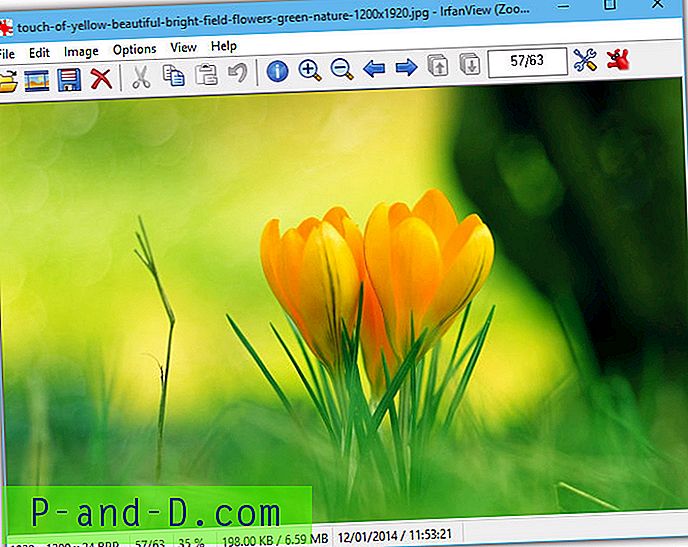
지원되는 이미지 형식의 수는 많으며 이미지를 변환하거나 다시 칠하기 위해 필요한 모든 작업을 수행 할 수 있습니다. 배치 이미지 변환기 / 레 너머, 슬라이드 쇼 작성자, 파일 검색기, 배치 스캐너, 기본 그림, 시각 효과, 다중 페이지 이미지, OCR 및 스크린 샷 / 캡처 도구와 같은 매우 포괄적 인 도구도 있습니다. 휴대용 버전을 사용할 수 있습니다. 추가 옵션과 기능을 모두 사용하려면 플러그인 패키지를 사용해야합니다.
IrfanView 다운로드
5. 이미지 유리
기본 UI 테마는 툴바의 단색 아이콘을 사용하므로 ImageGlass는 Windows 8 및 10 사용자에게 즉시 호소력을 발휘할 수 있습니다. 또한 애드온 시스템을 사용하므로 웹 사이트에서 다른 테마를 설치할 수 있으며 현재 프로그램에 더 많은 기능을 추가 할 수있는 세 개의 다운로드 가능한 확장 프로그램이 있습니다.
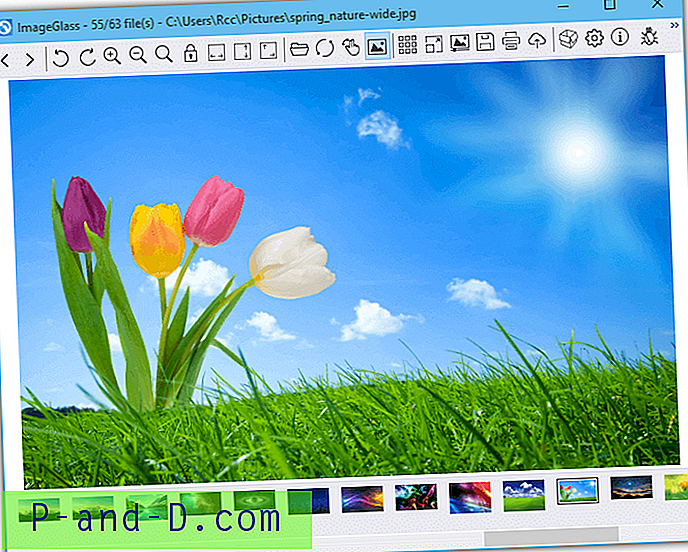
지원되는 형식의 수는 일부 다른 뷰어 (14)에 비해 상당히 적지 만 이미지를 14 가지 형식으로 변환하고 여러 그림을 클립 보드에 복사 또는 잘라 내기, Facebook에 이미지 업로드, 슬라이드 쇼 만들기와 같은 다른 작업을 수행 할 수 있습니다. 다양한 옵션으로 확대 / 축소합니다. .NET Framework 4는 XP, Vista 및 Windows 7 시스템에 설치해야합니다.
ImageGlass 다운로드
6. WildBit 뷰어
일반 이미지 뷰어를 찾고 있다면 WildBit은 많은 기능이 프로그램에 포함되어 있기 때문에 약간 과잉 일 것입니다. 뷰어 외에도 다양한 모니터 설정을위한 전용 이미지 편집기, 고급 검색 기능, 고급 슬라이드 쇼, 이미지 비교 및 멀티 스크린 뷰어가 제공됩니다.
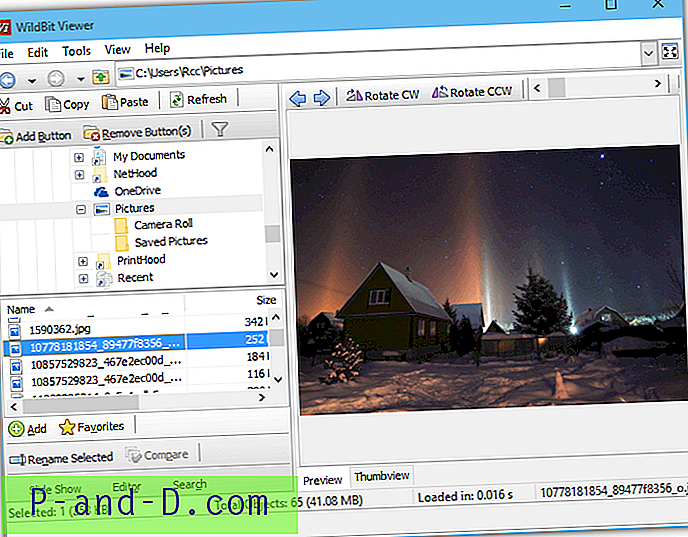
인터페이스는 미리보기 이미지 또는 축소판보기가있는 Windows 파일 탐색기처럼 작동하도록 설정되어 있습니다. EXIF 방향 사용을 포함하여 편집기를 사용하지 않고도 이미지를 빠르게 회전 할 수 있습니다. 다른 이미지 뷰어에서 볼 수없는 몇 가지 사항은 이미지 정보를 CSV로, Google지도에서 이미지 지리 정보를 열고, EXIF 이름 바꾸기 / 이미지 정보를 설정 한 것입니다. WildBit은 몇 가지 비디오 형식을 재생할 수 있으며 휴대용 버전을 사용할 수 있습니다.
WildBit Viewer 다운로드
7. JPEGView
이름에도 불구하고 JPEGView는 25 개가 넘는 이미지 형식과 클래스 자체를 최소한의 사용자 인터페이스를 사용하여 번거롭지 않고 빠르고 작은 뷰어로 열 수 있습니다. 빠르고 간단하게 작동 할 수 있지만 필요한 경우 프로그램에서 사용할 수있는 몇 가지 추가 기능이 있습니다.
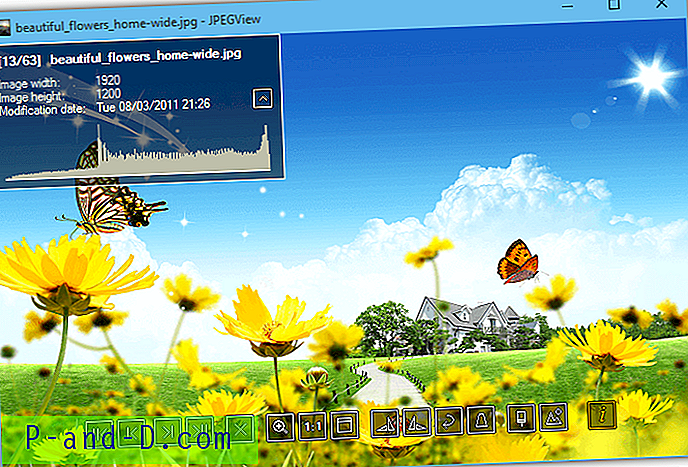
JPEGView에는 자체 사용자 정의 인쇄 대화 상자, 고급 배치 복사 및 이름 바꾸기 도구, 간단한 슬라이드 쇼 뷰어 및 자르기 / 회전 / 미러링 및 크기 조정 기능이 있습니다. 마우스를 바닥 근처로 가져 가면 밝기, 색상, 대비, 선명하지 않은 마스킹 및 그림자 / 강조 표시를 편집 할 수있는 이미지 처리 옵션이 창에 나타납니다. JPEGView는 휴대용 32 비트 및 64 비트 버전으로 제공되며, 기본 설정은 일반 사용자에게 적합하지 않은 텍스트 파일을 통해 편집됩니다.
JPEGView 다운로드
8. NexusImage
파일 관리 유틸리티 인 Nexus File과 같은 사람들이 제공하며 문서가 제공되지 않습니다. 운 좋게도 사용하기 쉽고 고급 지식이 필요하지 않습니다. 휴대용 실행 파일을 시작하고 이미지를 찾아보십시오.
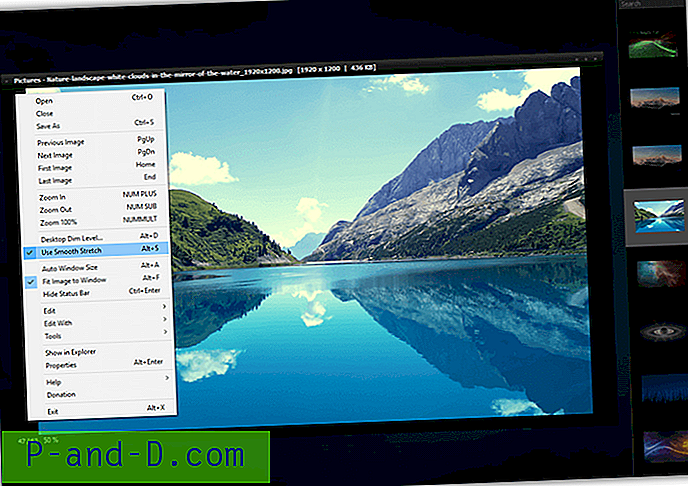
NexusImage는 오른쪽에있는 폴더에 다른 이미지의 축소판 그림 목록을 표시하고 주변 데스크톱을 흐리게하는 동안 이미지를 표시 한 다음 위아래로 스크롤하거나 화살표 키를 사용하여 목록을 탐색합니다. 오른쪽 클릭 메뉴에서 회전 및 반전을위한 몇 가지 변형이 있으며 도구 메뉴에서 EXIF 데이터 창을 열 수 있습니다. NexusImage는 확실히 빠르며 전체 이미지보기 모드로 곧바로 들어가는 것이 유용 할 수 있습니다.
NexusImage 다운로드
9. FastStone 이미지 뷰어
FastStone은 필요한 모든 것을 수행 할 수있는 모든 이미지 뷰어로서 매우 인기있는 프로그램입니다. 이는 FastStone이 일반 사용자에게 약간 혼란 스러울 수있는 많은 기능과 옵션이 있다는 점에서 IrfanView와 약간 다릅니다. 너무 어렵지는 않지만 제공되는 기능을 최대한 활용하려면 약간의 인내심이 필요합니다.
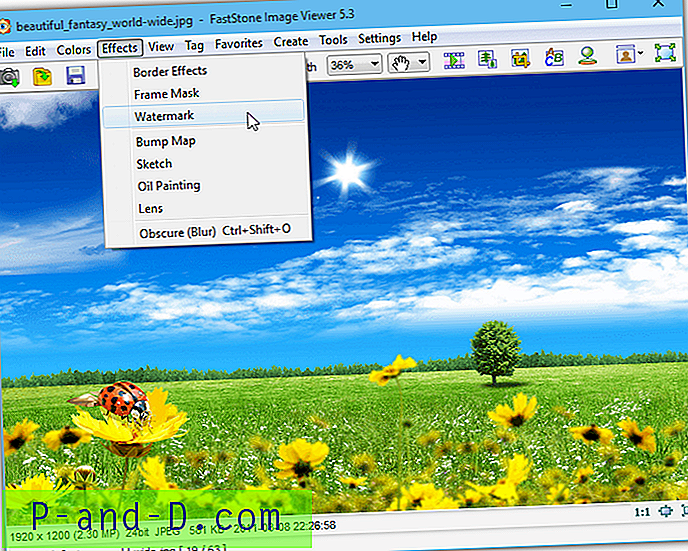
이미지 형식의 수는 XnView와 비슷하지 않지만 대부분의 사용자에게는 30 개 정도만 지원됩니다. FastStone을 차별화하는 것은 제공되는 편집, 필터링, 변형 및 특수 효과의 수입니다. 여기에는 그리기 / 자르기 보드, 화면 캡처, 카메라 다운로더, 슬라이드 쇼 / 멀티 스트립 / 연락처 페이지 빌더, 일괄 변환 및 이름 바꾸기, 이미지 비교, 이메일 이미지, 터치 지원 및 이중 모니터 지원과 같은 다양한 기능이 포함됩니다. 설치 프로그램 및 휴대용 버전을 사용할 수 있습니다.
FastStone Image Viewer 다운로드
10. 상상
Imagine에 대해 주목할만한 점은 완전히 설치되거나 압축되지 않은 휴대용 크기가 메가 바이트 이상인 반면 응용 프로그램에 포함 된 기능과 기능의 상당량입니다. 그 크기가 작다는 것은 상상도 빠르고 자원이 적다는 것을 의미합니다.
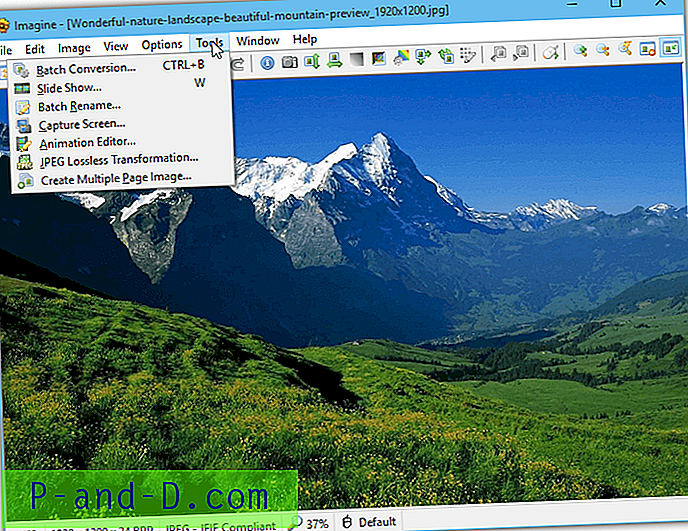
HDR 파일 형식, 디지털 카메라 용 형식 및 일부 아카이브 형식을 포함하여 상당히 많은 이미지 형식이 지원되므로 아카이브 내에서 이미지를 열고 볼 수 있습니다. 일괄 변환 및 이름 바꾸기, 마우스 오른쪽 클릭 확장 축소판, 이미지 변환 및 편집, 이미지 애니메이션, 슬라이드 쇼보기 및 작성 및 화면 캡처와 같은 다른 기능도 상당히 인상적입니다. Imagine은 7z, RAR, JPEG2000 등을 지원하는 추가 플러그인이있는 설치 프로그램 및 휴대용 버전을 가지고 있습니다.
상상하다
편집자 주 : 우리는 주요 과제가 이미지를보고있는 프로그램에리스트를 유지하려고 노력했지만 다른 기능이나 특징은 보너스이지만 필수는 아닙니다. PhotoScape, Google Picasa, Windows 사진 갤러리 및 Zoner Photo Studio Free와 같은 프로그램은 모두 자체적으로 우수한 제품이지만 주요 뷰어는 단순한 뷰어가 아니라 이미지 관리, 공유 또는 편집에 더 적합합니다.





